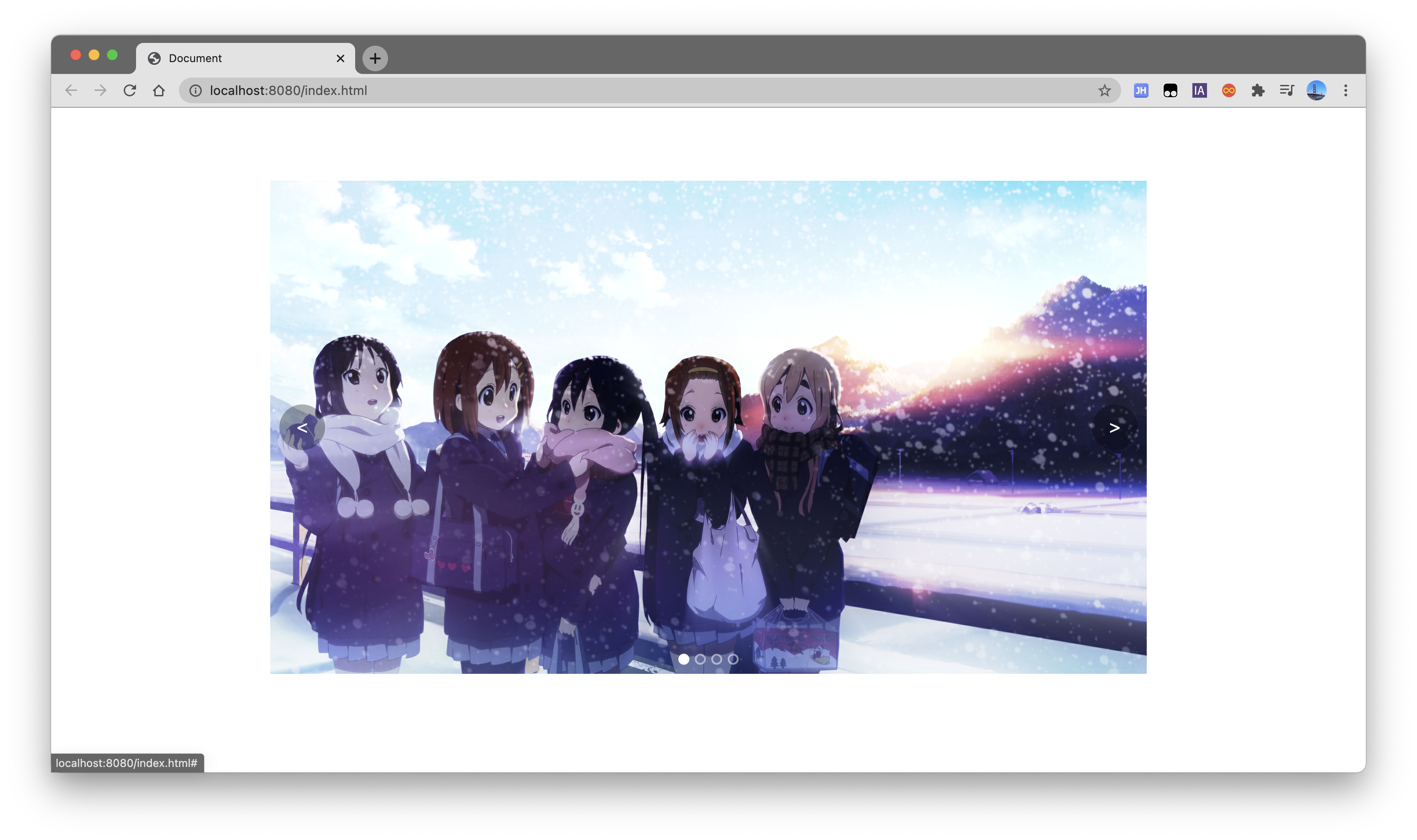1
2
3
4
5
6
7
8
9
10
11
12
13
14
15
16
17
18
19
20
21
22
23
24
25
26
27
28
29
30
31
32
33
34
35
36
37
38
39
40
41
42
43
44
45
46
47
48
49
50
51
52
53
54
55
56
57
58
59
60
61
62
63
64
65
66
67
68
69
70
71
72
73
74
75
76
77
78
79
80
81
82
83
84
85
86
87
88
89
90
91
92
93
94
95
96
97
98
99
100
101
102
103
104
105
106
107
108
109
110
111
112
113
114
115
116
117
118
119
120
| window.addEventListener('load', function () {
var arrow_l = document.querySelector('.arrow-l');
var arrow_r = document.querySelector('.arrow-r');
var focus = document.querySelector('.focus');
var focusWidth = focus.offsetWidth;
focus.addEventListener('mouseenter', function () {
arrow_l.style.display = 'block';
arrow_r.style.display = 'block';
clearInterval(timer);
timer = null;
});
focus.addEventListener('mouseleave', function () {
arrow_l.style.display = 'none';
arrow_r.style.display = 'none';
timer = setInterval(function () {
arrow_r.click();
}, 2000);
});
var ul = focus.querySelector('ul');
var ol = focus.querySelector('.circle');
for (var i = 0; i < ul.children.length; i++) {
var li = document.createElement('li');
li.setAttribute('index', i);
ol.appendChild(li);
li.addEventListener('click', function () {
for (var i = 0; i < ol.children.length; i++) {
ol.children[i].className = '';
}
this.className = 'current';
var index = this.getAttribute('index');
num = index;
circle = index;
animate(ul, -index * focusWidth);
})
}
ol.children[0].className = 'current';
var first = ul.children[0].cloneNode(true);
ul.appendChild(first);
var num = 0;
var circle = 0;
var flag = true;
arrow_r.addEventListener('click', function () {
if (flag) {
flag = false;
if (num == ul.children.length - 1) {
ul.style.left = 0;
num = 0;
}
num++;
animate(ul, -num * focusWidth, function () {
flag = true;
});
circle++;
if (circle == ol.children.length) {
circle = 0;
}
circleChange();
}
});
arrow_l.addEventListener('click', function () {
if (flag) {
flag = false;
if (num == 0) {
num = ul.children.length - 1;
ul.style.left = -num * focusWidth + 'px';
}
num--;
animate(ul, -num * focusWidth, function () {
flag = true;
});
circle--;
if (circle < 0) {
circle = ol.children.length - 1;
}
circleChange();
}
});
function circleChange() {
for (var i = 0; i < ol.children.length; i++) {
ol.children[i].className = '';
}
ol.children[circle].className = 'current';
}
var timer = setInterval(function () {
arrow_r.click();
}, 3000);
})
|